Désactiver JavaScript site par site sur Chrome : Différence entre versions
(→Présentation) |
(→Procédure) |
||
| Ligne 24 : | Ligne 24 : | ||
*Si le résultat est positif, il y a de fortes chances que le site fasse appel à '''[[JavaScript]]''' | *Si le résultat est positif, il y a de fortes chances que le site fasse appel à '''[[JavaScript]]''' | ||
| − | = | + | = Procédures = |
| − | + | == Blocage de [[Javascript]] pour un [[site]] particulier == | |
| − | * | + | Depuis peu la procédure qui s'effectuait simplement en cliquant sur l''''[[icône]]''' précédent l''''[[URL]]''' du '''[[site]]''' est devenue plus compliquée comme expliqué maintenant : |
| − | * | + | * Copier l'adresse du site dont on veut bloquer le '''[[Javascript]]''' |
| − | * | + | * Coller ou saisir '''about://settings/content''' dans l''''[[Omnibox]]''' de '''[[Chrome]]''' |
| − | * | + | * L'écran '''Paramètres de contenu''' s'affiche |
| − | + | * Au niveau de '''[[Javascript]]''' cliquer sur '''Gérer les exceptions...'''' | |
| + | * Coller le lien dans le champs '''Modèle du nom d'hôte''' | ||
| + | * Choisir '''Bloquer''' au niveau du champs '''Action''' | ||
| + | * Valider en cliquant sur '''OK''' | ||
| + | |||
| + | == Déblocage de [[Javascript]] pour un [[site]] particulier == | ||
| + | Depuis peu la procédure qui s'effectuait simplement en cliquant sur l''''[[icône]]''' précédent l''''[[URL]]''' du '''[[site]]''' est devenue plus compliquée comme expliqué maintenant : | ||
| + | * Coller ou saisir '''about://settings/content''' dans l''''[[Omnibox]]''' de '''[[Chrome]]''' | ||
| + | * L'écran '''Paramètres de contenu''' s'affiche | ||
| + | * Au niveau de '''[[Javascript]]''' cliquer sur '''Gérer les exceptions...'''' | ||
| + | * Chercher le '''[[site]]''' dont on veut autoriser le '''[[Javascript]]''' dans la liste '''Modèle du nom d'hôte''' | ||
| + | * Choisir '''Autoriser''' au niveau du champs '''Action''' | ||
| + | * Valider en cliquant sur '''OK''' | ||
| + | |||
=Articles Vulgum Techus= | =Articles Vulgum Techus= | ||
*[[Désactiver JavaScript dans les navigateurs Internet]] | *[[Désactiver JavaScript dans les navigateurs Internet]] | ||
Version du 26 mai 2015 à 15:23
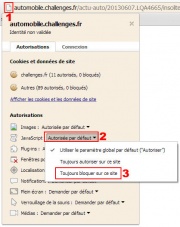
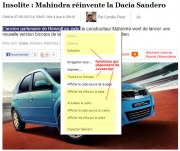

Sommaire
Présentation
On peut avoir besoin de désactiver JavaScript sur un site particulier sans avoir à accéder aux options générales (voir Désactiver JavaScript dans les navigateurs Internet) et ceci à tout moment pour n'importe quel site.
Pour mémoire, Il est utile de pouvoir désactiver JavaScript dans Chrome à de nombreuses fins :
- Débogage
- Désactiver des protections anti-copie
- Désactiver les bloqueurs de coller (forçant la saisie d'un mot de passe par exemple)
- Supprimer certains effets graphiques problématiques
Attention !
Désactiver JavaScript peut avoir des effets indésirables sur de nombreux sites qui l'utilisent pour l'affichage de leurs pages, l'affichage de certains effets, l'inclusion d'images ou de vidéos, l'affichage de menus et bien d'autres effets visibles ou non. La désactivation de JavaScript a aussi un effet notoire sur les fonctions disponibles avec clic droit dont beaucoup deviennent inopérantes comme, par exemple :
- Navigation, actualisation
- Traduction
- Informations de page
- Inspection d'éléments
Savoir si un site utilise JavaScript
Un nombre considérable de sites recourent à JavaScript pour des fonctions plus ou moins importantes dans son fonctionnement et il peut être utile de déterminer si c'est le cas en procédant comme suit :
- Éditer le source (voir Accéder aux sources des pages Internet)
- Faire une recherche par Ctrl+F sur la chaine .js
- Si le résultat est positif, il y a de fortes chances que le site fasse appel à JavaScript
Procédures
Blocage de Javascript pour un site particulier
Depuis peu la procédure qui s'effectuait simplement en cliquant sur l'icône précédent l'URL du site est devenue plus compliquée comme expliqué maintenant :
- Copier l'adresse du site dont on veut bloquer le Javascript
- Coller ou saisir about://settings/content dans l'Omnibox de Chrome
- L'écran Paramètres de contenu s'affiche
- Au niveau de Javascript cliquer sur Gérer les exceptions...'
- Coller le lien dans le champs Modèle du nom d'hôte
- Choisir Bloquer au niveau du champs Action
- Valider en cliquant sur OK
Déblocage de Javascript pour un site particulier
Depuis peu la procédure qui s'effectuait simplement en cliquant sur l'icône précédent l'URL du site est devenue plus compliquée comme expliqué maintenant :
- Coller ou saisir about://settings/content dans l'Omnibox de Chrome
- L'écran Paramètres de contenu s'affiche
- Au niveau de Javascript cliquer sur Gérer les exceptions...'
- Chercher le site dont on veut autoriser le Javascript dans la liste Modèle du nom d'hôte
- Choisir Autoriser au niveau du champs Action
- Valider en cliquant sur OK